Si të shkruani shënime në OneNote 2013 në Android

Mësoni si të shkruani shënime në OneNote 2013 në Android me krijimin, hapjen dhe regjistrimin e shënimeve. Aplikoni strategji efektive për menaxhimin e shënimeve tuaja.
Një nga detyrat më të zakonshme të llogaritjes në Excel është përcaktimi i kushteve të një kredie. Ekziston një grup funksionesh të krijuara posaçërisht për këtë detyrë. Çdo funksion gjen një pjesë të ndryshme të ekuacionit të huasë, duke pasur parasysh pjesët e tjera:
PV: Shkurt për vlerën aktuale; gjen shumën e kredisë.
NPER: Shkurt për numrin e periudhave; gjen numrin e pagesave (gjatësinë e kredisë).
RATE: Gjen normën e interesit për periudhë.
PMT: Gjen shumën e pagesës për periudhë.
Secili prej këtyre funksioneve përdor tre pjesët e tjera të informacionit si argumentet e kërkuara. Për shembull, argumentet për PV janë norma, nper dhe pmt.
Pra, le të themi, për shembull, që dëshironi të dini kohëzgjatjen e një kredie në të cilën merrni hua 20,000 dollarë me interes 5 për qind në vit (0,417 për qind në muaj) nëse bëni një pagesë mujore prej 350 dollarësh. Ju mund të përdorni funksionin NPER për ta kuptuar këtë. Ja se si:
Në Excel, krijoni etiketat e nevojshme për strukturën e fletës së punës. Plotësoni informacionin që tashmë dini për kredinë.
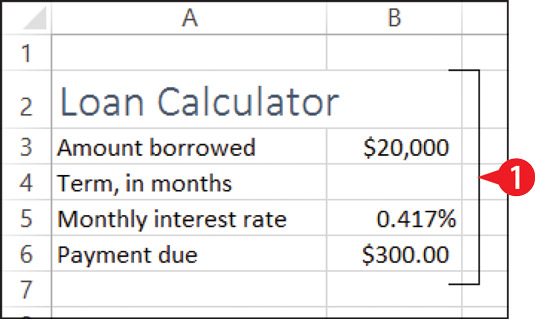
Krijoni strukturën e fletës së punës, duke përfshirë etiketat përshkruese dhe çdo numër që tashmë i dini.
Shkruani =NPER( në qelizën ku duhet të vendoset funksioni.
Një ScreenTip ju kujton argumentet që duhen përdorur dhe renditjen e duhur të tyre.
Klikoni ose shkruani qelizën që përmban normën e interesit dhe më pas shkruani një presje.
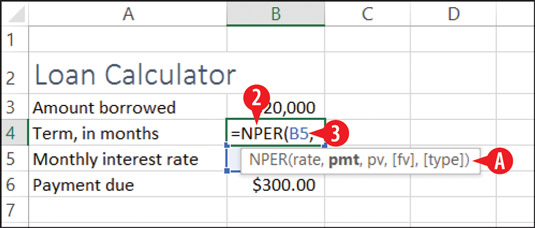
Filloni të futni funksionin dhe argumentet e tij.
Klikoni ose shkruani qelizën që përmban shumën e pagesës dhe më pas shkruani një presje.
Klikoni ose shkruani qelizën që përmban shumën e huasë dhe më pas shtypni Enter për të plotësuar formulën. Kllapa e mbylljes shtohet automatikisht për ju. Nëse e bëni saktë shembullin, afati i huasë do të tregohet si –58.95187.
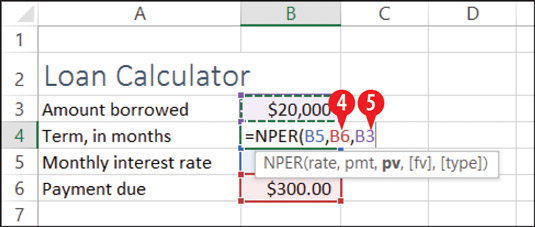
Shtoni argumentet e mbetura, duke i ndarë me presje.
Përveç këtyre katër funksioneve të thjeshta, ekzistojnë dhjetëra funksione të tjera financiare të disponueshme në Excel. Për shembull, IPMT është si PMT, përveçse kthen vetëm shumën e interesit në pagesë, dhe PPMT kthen vetëm shumën e principalit. Eksploroni vetë funksionet në menynë e butonit Financiar në skedën Formulat.
Rezultati i llogaritjes do të jetë negativ nëse vlera aktuale (shuma e kredisë) është një numër pozitiv. Nëse dëshironi që termi të shfaqet si një numër pozitiv, ndryshoni shumën e huazuar në një numër negativ ose mbyllni funksionin brenda funksionit ABS (vlera absolute), si kjo: =ABS(NPER(B5,B6,B3)). ABS është shkurtim për vlerën absolute.
Meqenëse numri i pagesave duhet të jetë një numër i plotë, mund të zgjidhni të përdorni funksionin ROUNDUP për të rrumbullakosur atë vlerë deri në tërësinë më të afërt. Funksioni ROUNDUP ka dy argumente: numrin që do të rrumbullakoset dhe një numër vendesh dhjetore. Për një numër të plotë, përdorni 0 për argumentin e dytë. Formula e përfunduar do të duket kështu: = ROUNDUP(ABS(NPER(B5,B6,B3)),0).
Mësoni si të shkruani shënime në OneNote 2013 në Android me krijimin, hapjen dhe regjistrimin e shënimeve. Aplikoni strategji efektive për menaxhimin e shënimeve tuaja.
Mësoni si të formatoni numrat në një varg teksti në Excel për të përfshirë informacione të sakta dhe tërheqëse për raportet tuaja.
Në Excel 2010, fshini të dhënat apo formatin e qelizave lehtësisht me disa metoda të thjeshta. Mësoni si të menaxhoni përmbajtjen e qelizave me opsione të ndryshme.
Zhvilloni aftësitë tuaja në formatimin e elementeve të grafikut në Excel 2007 përmes metodave të thjeshta dhe efikase.
Mësoni se si të rreshtoni dhe justifikoni tekstin në Word 2010 me opsione të ndryshme rreshtimi dhe justifikimi për të përmirësuar formatimin e dokumenteve tuaja.
Mësoni si të krijoni makro në Excel 2019 për të automatizuar komandat dhe thjeshtuar detyrat tuaja.
Mënyra vizuale dhe e shpejtë për të vendosur një ndalesë skedash në Word 2016 është përdorimi i vizores. Zbulo disa këshilla dhe truke për përdorimin e skedave në këtë program.
Mësoni si të formula boshtet X dhe Y në Excel 2007, duke përfshirë mundësitë e ndryshimit të formatimeve për grafikët e ndryshëm.
Eksploroni se si Excel mund t
Mësoni se si të përdorni veçorinë Find and Replace të Excel 2007 për të gjetur dhe zëvendësuar të dhëna në mënyrë efikase. Kjo udhëzues është e përshtatshme për të gjithë përdoruesit që dëshirojnë të rrisin produktivitetin e tyre.







